Heim >Computer-Tutorials >Browser >So überprüfen Sie die Versionsnummer von Microsoft Edge_So überprüfen Sie die Versionsnummer von Microsoft Edge
So überprüfen Sie die Versionsnummer von Microsoft Edge_So überprüfen Sie die Versionsnummer von Microsoft Edge
- 王林nach vorne
- 2024-04-02 17:10:12919Durchsuche
Der
php-Editor Strawberry zeigt Ihnen, wie Sie die Versionsnummer von Microsoft Edge überprüfen. Microsoft Edge ist ein von Microsoft gestarteter Browser mit vielen praktischen Funktionen und optimiertem Erlebnis. Um Probleme zu beheben und die neuesten Funktionen zu erhalten, ist es wichtig zu wissen, welche Versionsnummer Sie derzeit verwenden. Im Folgenden stellen wir Ihnen einige einfache Methoden im Detail vor, die Ihnen dabei helfen, die Versionsnummer von Microsoft Edge einfach zu überprüfen.
1. Suchen Sie zunächst das Edge-Verknüpfungssymbol auf dem Desktop und öffnen Sie es.

2. Klicken Sie dann in der oberen rechten Ecke der Hauptoberfläche auf [...] und öffnen Sie im Dropdown-Menü [Einstellungen].
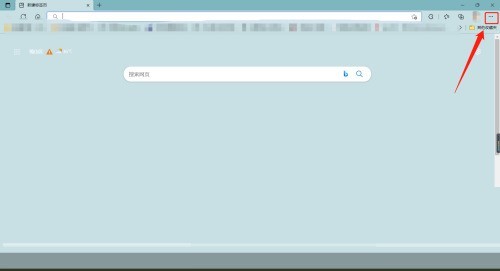
3. Klicken Sie dann unten links auf [Über Microsoft Edge].
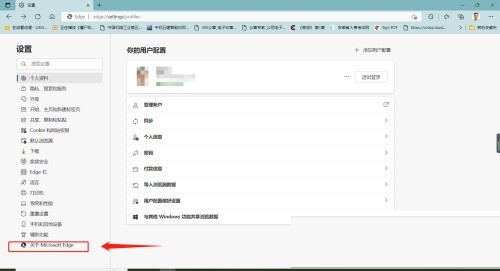
4. Schließlich können Sie oben auf der neuen Oberfläche die entsprechende Versionsnummer sehen.
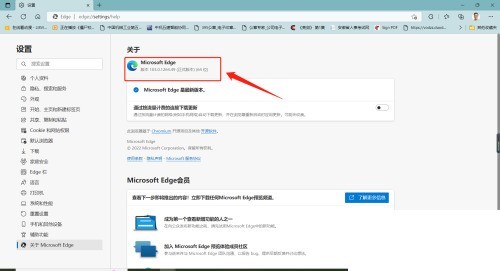
Das obige ist der detaillierte Inhalt vonSo überprüfen Sie die Versionsnummer von Microsoft Edge_So überprüfen Sie die Versionsnummer von Microsoft Edge. Für weitere Informationen folgen Sie bitte anderen verwandten Artikeln auf der PHP chinesischen Website!
In Verbindung stehende Artikel
Mehr sehen- So optimieren Sie Google Chrome, um Speicherplatz zu sparen
- So verwenden Sie die Website-Sicherheitsüberprüfungsfunktion von Google Chrome
- Eine einfache Möglichkeit, Webseitentöne in Google Chrome zu deaktivieren
- Tipps und Methoden zur Optimierung der Download-Geschwindigkeit von Google Chrome
- So lösen Sie das Problem, dass die Home-Schaltfläche von Google Chrome nicht gefunden wird

